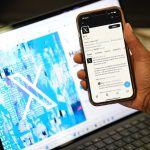Προς το παρόν, η επιλογή λήψης βίντεο από το Facebook δεν είναι ακόμη επίσημα διαθέσιμη στην πλατφόρμα κοινωνικών μέσων, πράγμα που σημαίνει ότι θα πρέπει να αναζητήσετε βοήθεια από εφαρμογές τρίτων και λήψη λογισμικού για λήψη βίντεο Facebook εκτός σύνδεσης. Υπάρχουν πολλές εφαρμογές και λογισμικό που σας επιτρέπουν να κατεβάζετε βίντεο από το Facebook στη συσκευή της επιλογής σας, συμπεριλαμβανομένων των Android, iOS, Windows και macOS, και να τα παρακολουθείτε εκτός σύνδεσης ακόμα και όταν δεν υπάρχει ενεργή σύνδεση στο διαδίκτυο. Υπάρχουν πολλές επιλογές εκεί έξω για λήψη βίντεο από το Facebook σε κινητό και επιτραπέζιο υπολογιστή, αλλά δεν είναι όλες τόσο απλές όσο το πάτημα του κουμπιού λήψης. Παρακάτω είναι μερικές από τις επιλογές που δοκιμάσαμε στο τέλος μας και εδώ είναι πώς να κατεβάσετε βίντεο από το Facebook. Ρίξε μια ματιά:
Πώς να αποθηκεύσετε βίντεο στο Facebook στο διαδίκτυο
Δεν χρειάζεται να κατεβάσετε βίντεο από το Facebook αν σκοπεύετε να τα παρακολουθήσετε αργότερα. Αντίθετα, χρησιμοποιήστε τη λειτουργία «Αποθήκευση βίντεο» του Facebook. Η λειτουργία σάς επιτρέπει να αποθηκεύετε βίντεο στο Facebook για μελλοντική χρήση.
* Για να το κάνετε αυτό, επιλέξτε το βίντεο Facebook που θέλετε να αποθηκεύσετε
* Πατήστε στο εικονίδιο με τις τρεις κουκκίδες -> επιλέξτε «Αποθήκευση βίντεο» από το παράθυρο που εμφανίζεται από κάτω
* Το βίντεο θα προστεθεί στη βιβλιοθήκη «τα αποθηκευμένα βίντεό σας».
Για πρόσβαση στο αποθηκευμένο βίντεο του Facebook, κάντε κλικ στο «εικονίδιο χάμπουργκερ και αναζητήστε το «αποθηκευμένο». Μέσα σε αυτό, θα βρείτε όλα τα αποθηκευμένα βίντεό σας. Αν και η διαδικασία είναι απλή, θα εκπλύνει όλα τα δεδομένα σας κάθε φορά που κάνετε ροή του βίντεο στο Facebook. Αυτό μπορεί να αποφευχθεί με τα βήματα για τη λήψη βίντεο από το Facebook που αναφέρονται παρακάτω.
Πώς να κατεβάσετε βίντεο από το Facebook χρησιμοποιώντας το πρόγραμμα περιήγησης
Ο ευκολότερος τρόπος λήψης βίντεο Facebook σε τηλέφωνο Android, iPhone, φορητό υπολογιστή Windows και Mac. Μπορείτε να χρησιμοποιήσετε το fbdown.net για να αποθηκεύσετε τα βίντεο τοπικά στη συσκευή σας. Ο ιστότοπος είναι συμβατός με όλα τα προγράμματα περιήγησης που υποστηρίζουν τη λήψη. Ενώ σχεδόν όλα τα προγράμματα περιήγησης στο Android υποστηρίζουν τη λήψη, στο iPhone είναι μόνο το Safari και ο Firefox.
* Ξεκινήστε με την επιλογή του βίντεο Facebook που θέλετε να κατεβάσετε
* Αντιγράψτε τον σύνδεσμο του βίντεο – εάν χρησιμοποιείτε την εφαρμογή Facebook, πατήστε το κουμπί κοινής χρήσης. Οι χρήστες του προγράμματος περιήγησης Ιστού μπορούν να πατήσουν στα σχόλια του βίντεο του Facebook και να αντιγράψουν τη διεύθυνση URL από την ακόλουθη οθόνη
* Τώρα, ανοίξτε τον ιστότοπο fbdown.net στο υποστηριζόμενο πρόγραμμα περιήγησης τηλεφώνου.
* Επικολλήστε τον σύνδεσμο στο πλαίσιο διαλόγου «Εισαγωγή συνδέσμου βίντεο Facebook».
* Επιλέξτε Λήψη
Εάν χρησιμοποιείτε το Google Chrome για λήψη βίντεο από το Facebook, πατήστε παρατεταμένα τους συνδέσμους ποιότητας — «κανονικός» ή «HD» — μέχρι να εμφανιστεί ένα αναδυόμενο παράθυρο με την επιλογή «Λήψη συνδέσμου». Επιλέξτε την επιλογή αποθήκευσης των βίντεο του Facebook στη συσκευή σας. Στον Firefox, θα πρέπει να πατήσετε στον σύνδεσμο και, στη συνέχεια, να πατήσετε παρατεταμένα το βίντεο για να το αποθηκεύσετε τοπικά στη συσκευή σας.
Πώς να αποθηκεύσετε ή να κατεβάσετε βίντεο FB στο Apple iPhone
* Οι χρήστες iPhone που χρησιμοποιούν το Safari μπορούν να αντιγράψουν τον σύνδεσμο βίντεο του Facebook και να τον επικολλήσουν στο fbdown.net
* Πατήστε στο «Force Download SD» για λήψη του βίντεο.
* Αυτό είναι! Το βίντεο του Facebook θα ληφθεί στη συσκευή σας.
Μεταβείτε στο φάκελο “Λήψεις” του iPhone για να δείτε το βίντεο λήψης στο Facebook. Εάν το βίντεο δεν υπάρχει, ελέγξτε τις ρυθμίσεις του προγράμματος περιήγησής σας για την αποθηκευμένη τοποθεσία.
Πραγματοποιήστε λήψη βίντεο FB μέσω Διαδικτύου στη γκαλερί τηλεφώνου μέσω της εφαρμογής Android
Εκτός από την επιλογή του προγράμματος περιήγησης, οι χρήστες Android μπορούν να κάνουν λήψη βίντεο από το Facebook μέσω μιας εφαρμογής τρίτου κατασκευαστή που ονομάζεται FastVid. Η εφαρμογή είναι διαθέσιμη στο Google Play Store.
* Υπάρχουν μερικά πλεονεκτήματα αυτής της εφαρμογής. Πρώτον, μπορείτε να συνδεθείτε με το Facebook ID σας και να κατεβάσετε βίντεο ταυτόχρονα χωρίς να ταλαιπωρηθείτε την αντιγραφή-επικόλληση ή να επισκεφτείτε έναν ιστότοπο για να κατεβάσετε βίντεο από το Facebook σε κινητό τηλέφωνο.
* Εάν δεν θέλετε να συνδεθείτε, μπορείτε να χρησιμοποιήσετε την επιλογή FastVid URL για να αποθηκεύσετε βίντεο στο Facebook. Η επιλογή URL λειτουργεί με τον ίδιο τρόπο όπως το fbdown.net – αντιγράφετε τον σύνδεσμο βίντεο του Facebook από την εφαρμογή ή το πρόγραμμα περιήγησης και τον επικολλάτε στο πλαίσιο, το οποίο στη συνέχεια σας ζητά ένα μήνυμα με επιλογές ποιότητας βίντεο. Επιλέξτε αυτό που σας ταιριάζει καλύτερα και voila, το βίντεο αποθηκεύεται στη συσκευή σας.
* Η εφαρμογή έχει τη δική της βιβλιοθήκη και πρόγραμμα αναπαραγωγής βίντεο για αναπαραγωγή βίντεο που έχετε λάβει στο Facebook. Μπορείτε επίσης να μοιραστείτε, να διαγράψετε και να μετονομάσετε το βίντεο χωρίς να φύγετε από την εφαρμογή FastVid.
* Η εφαρμογή έχει δωρεάν και επί πληρωμή εκδόσεις. Η δωρεάν έκδοση σάς επιτρέπει να κατεβάζετε τόσα βίντεο όσα και η πληρωμένη έκδοση, αλλά θα πρέπει να αντέξετε τις διαφημίσεις.
Πώς να αποθηκεύσετε βίντεο στο Facebook σε επιτραπέζιο ή φορητό υπολογιστή
Το fbdown.net μπορεί να χρησιμοποιηθεί για λήψη βίντεο από το Facebook και σε φορητούς υπολογιστές με Windows/macOS. Φυσικά, υπάρχουν και άλλες επιλογές, αλλά ήμασταν αρκετά ικανοποιημένοι με το UI του fbdown. Και πάλι, θα σας ζητηθεί να χρησιμοποιήσετε ένα πρόγραμμα περιήγησης ιστού που υποστηρίζει λήψη για να αποθηκεύσετε βίντεο του Facebook εκτός σύνδεσης. Η διαδικασία λήψης βίντεο από το Facebook στην επιφάνεια εργασίας χρησιμοποιώντας το fbdown.net είναι η εξής:
* Αντιγράψτε τη διεύθυνση URL του βίντεο στο Facebook, που θέλετε να κατεβάσετε
* Μεταβείτε στο fbdown.net και επικολλήστε τον σύνδεσμο όπου σας ζητά και πατήστε το κουμπί “Λήψη”
* Επιλέξτε την ποιότητα του βίντεο μεταξύ κανονικής (SD) ή HD
* Κάντε δεξί κλικ στο βίντεο και κάντε κλικ στην επιλογή αποθήκευσης του βίντεο στον υπολογιστή σας
* Μπορείτε επίσης να επεκτείνετε τις “Περισσότερες επιλογές” για να αναγκάσετε τη λήψη βίντεο απευθείας
Με αυτόν τον τρόπο μπορείτε να αποθηκεύσετε βίντεο FB σε συσκευές Android, iPhone και Windows/macOS.
Το Facebook υποστηρίζει βίντεο 4K;
Ναι είναι. Τα βίντεο 4K του Facebook υποστηρίζουν το πρότυπο 2160p UHD-1. Εκτός από το 4K, το Facebook διαθέτει επίσης μορφές βίντεο FHD, HD και SD.